Asus RT-N13 – страница 7
Инструкция к Беспроводной гарнитуре и прочей аксессуарам Asus RT-N13
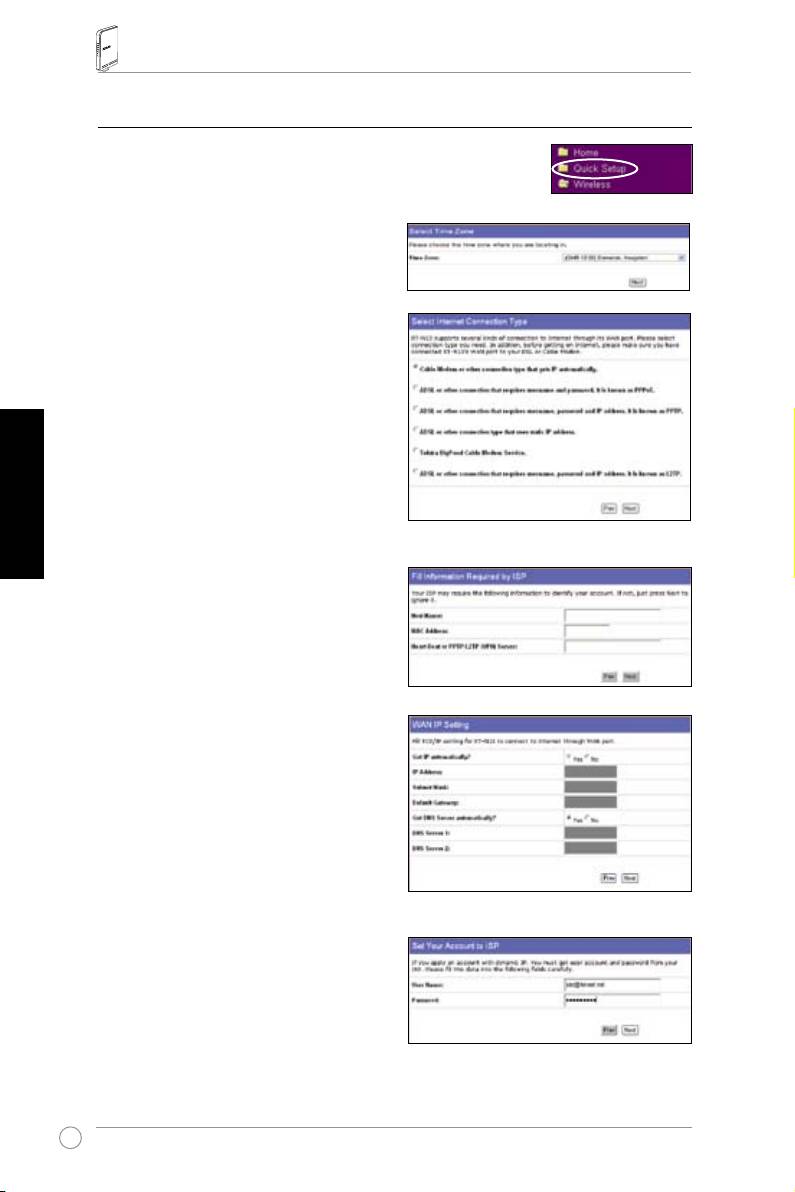
RT-N13 Langaton reititin Pikakäynnistysopas
5) Pika-asetus
Aloitapika-asetusnapsauttamalla
Next
(Seuraava)
siirtyäksesi“QuickSetup”-sivulle(Pika-asetus).Noudata
ohjeitaasettaaksesiASUSLangattomanreitittimen.
1. Valitseaikavyöhykejanapsauta
Next
(Seuraava).
2. ASUSlangatonreititintukeeviittä
ISP-palvelutyyppiä:kaapeli,PPPoE,
PPTP,staattinenWANIPjaTelstra
BigPond.Valitseyhteystyyppijajatka
napsauttamalla
Next
(Seuraava).
Suomi
Kaapelin tai dynaamisen IP:n käyttäjä
Joskäytätkaapelipalveluntarjoajan
palveluja,valitse
Cable Modem
or other connection that gets IP
automatically
(Kaapelimodeemi
taimuuyhteys,jokasaaIP-
osoitteenautomaattisesti).Jossaat
palveluntarjoajaltasiverkkoaseman
nimen,MAC-osoitteenjaheartbeat-
palvelimenosoitteen,täytänämä
tiedotasetussivunruutuihin;jos
et,napsauta
Next
(Seuraava)
ohittaaksesitämänvaiheen.
PPPoE:n käyttäjä
JoskäytätPPPoE-palvelua,valitse
ADSL connection that requires
username and password
(ADSL-
yhteys,jokavaatiikäyttäjätunnuksen
jasalasanan).Setunnetaannimellä
PPPoE.Sinuntäytyysyöttääpalveluntarjoajasiantamakäyttäjätunnusja
salasana.Jatkanapsauttamalla
Next
(Seuraava).
120
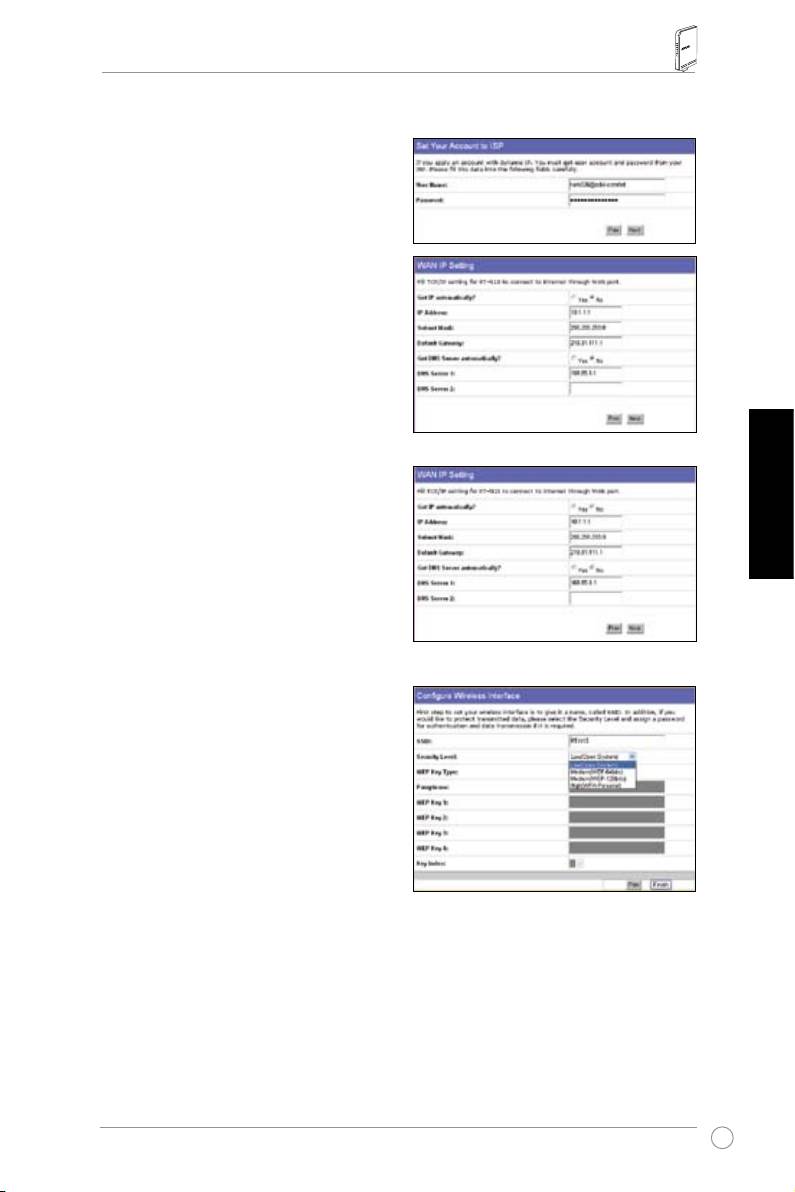
RT-N13 Langaton reititin Pikakäynnistysopas
PPTP:n käyttäjä
JoskäytätPPTP-palveluja,valitse
ADSL
connection that requires username,
password and IP address
(ADSL-
yhteys,jokavaatiikäyttäjätunnuksen,
salasananjaIP-osoitteen).Täytä
kenttiinpalveluntarjoajaltasaamasi
käyttäjätunnus,salasanajaIP-osoite.
Jatkanapsauttamalla
Next
(Seuraava).
Staattisen IP:n käyttäjä
JoskäytätADSL-taimuutasellaista
yhteyttä,jokakäyttäästaattistaIP-
osoitetta,valitse
ADSL or other
Suomi
connection type that uses static IP
address
(ADSLtaimuuyhteys,joka
käyttäästaattistaIP-osoitetta).Syötä
palveluntarjoajaltasaamasiIP-osoite,
aliverkkomaskijaoletusyhdyskäytävä.
VoitmäärittääDNS-palvelimettaisaada
DNS-tiedotautomaattisesti.
3. Langattomankäyttöliittymän
asettaminen.Annalangattomalle
reitittimellesi SSID (Service Set
Identier),jokaonainutlaatuinen
tunniste,jokakiinnitetään
langattomassaverkossalähtettyihin
paketteihin.Tämätunnistejäljittelee
salasanaa,kunjokinlaiteyrittää
viestiälangattomanreitittimenkanssa
langattomanlähiverkonkautta.
Joshaluatsuojatasiirrettäviätietoja,valitse
Security Level
(Turvataso),jollavoit
ottaakäyttöönsalausmenetelmiä.
Medium
(Keskitaso):Vainkäyttäjät,joillaonsamatWEP-avaimenasetukset,voivat
muodostaayhteydenlangattomaanreitittimeesijasiirtäätietojakäyttäen64-bittistä
tai128-bittistäWEP-avainsalausta.
High
(Korkea):Vainkäyttäjät,joillaonsamatWPAjaettuavain-asetukset,voivat
muodostaayhteydenlangattomaanreitittimeesijasiirtäätietojakäyttäenTKIP-
salausta.
121
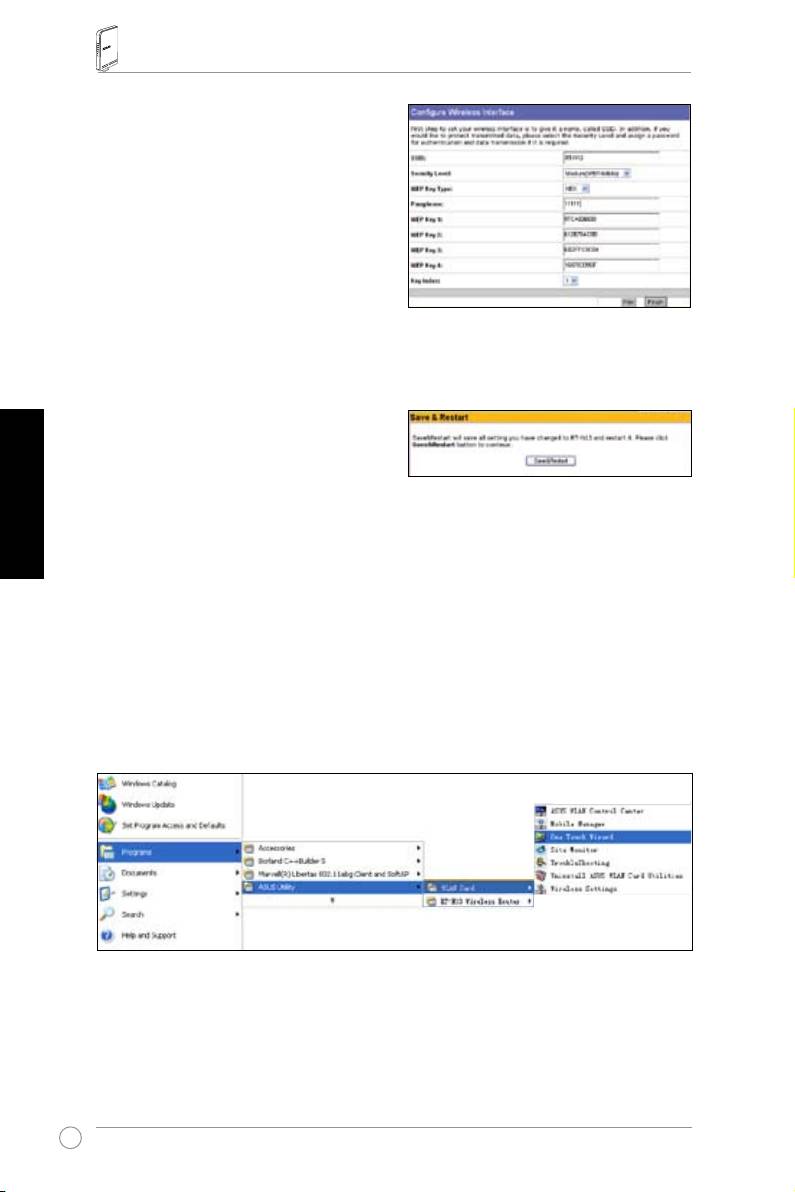
RT-N13 Langaton reititin Pikakäynnistysopas
4. SyötäneljäWEP-avainsarjaa
WEP-avainkenttiin(10
heksadesimaalinumeroa
64-bittistäWEPiävarten,26
heksadesimaalinumeroa128-bittistä
WEPiävarten).Voitmyösantaa
järjestelmänmuodostaaavaimet
syöttämälläsalalauseen.Tallenna
salalausejaWEP-avaimet
kannettavaantietokoneeseesija
napsauta
Finish
(Lopeta).
Esimerkiksi,josvalitsemmeWEP64-bittisensalaustilanjasyötämme
salalauseeksi11111,WEP-avaimetmuodostetaanautomaattisesti.
5. Napsauta
Save&Restart
(Tallennaja
käynnistäuudelleen)käynnistääksesi
Suomi
langattomanreitittimenuudelleenja
aktivoidaksesiuudetasetukset.
6. Muodostaaksesiyhteydenlangattomaanreitittimeenlangattomastaasiakkaasta
®
voitkäyttääWindows
WirelessZeroConguration-palveluayhteyden
asettamiseen.JoskäytätASUSLangatontakorttiatietokoneessasi,voitkäyttää
langatontayhteyttävartenOneTouchWizard-apuohjelmaa,jokaonWLAN-
kortintuki-CD:llä.
ASUS WLAN -kortin kongurointi One Touch Wizard -ohjelman avulla
JosoletasentanutASUSlangattomankortinjasenapuohjelmatjalaiteohjaimet
tietokoneeseesi,napsauta
Start (Käynnistä) -> Programs (Ohjelmat) -> ASUS
Utility (ASUS-apuohjelma) -> WLAN Card (WLAN-kortti) -> One Touch
Wizard
(Yhdenkosketuksenasennusvelho)käynnistääksesiOneTouchWizard
-apuohjelman.
122
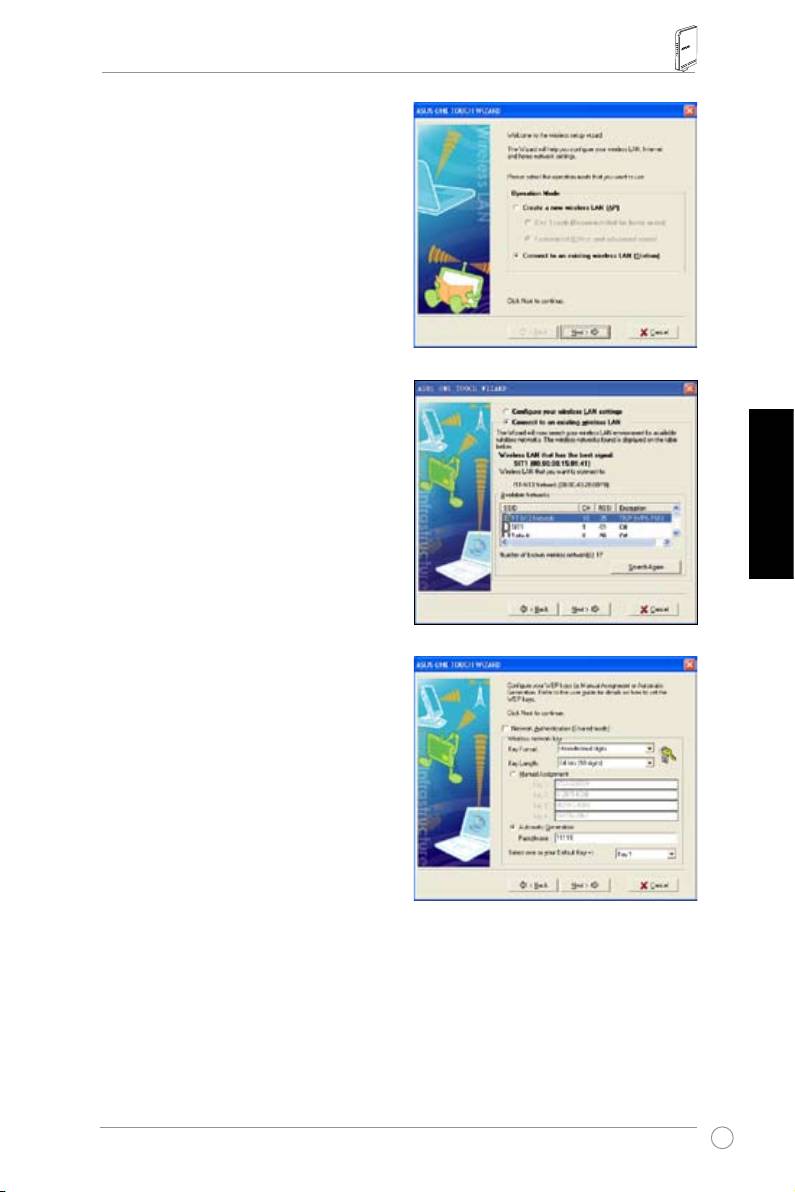
RT-N13 Langaton reititin Pikakäynnistysopas
1)ValitseConnecttoan
existing wireless
LAN (Station)
-valintapainike(Muodosta
yhteysolemassaolevaanlähiverkkoon
(asemaan))jajatkanapsauttamalla
Next
(Seuraava).
2)OneTouchWizard-ohjelmaetsiijanäyttää
käytettävissäolevattukiasemat
Available
Networks
-luettelossa(Käytettävissäolevat
verkot).ValitseRT-N13jajatkapainamalla
Next(Seuraava).
Suomi
3)AsetaWLAN-korttisitunnistukseksi
jasalaukseksisamatkuinRT-N13:
ssaAiemmissavaiheissa
Key Length
(Avaimenpituus)on64bittiä,
Passphrase
(Salalause)on11111.Jatkanapsauttamalla
Next
(Seuraava).
123
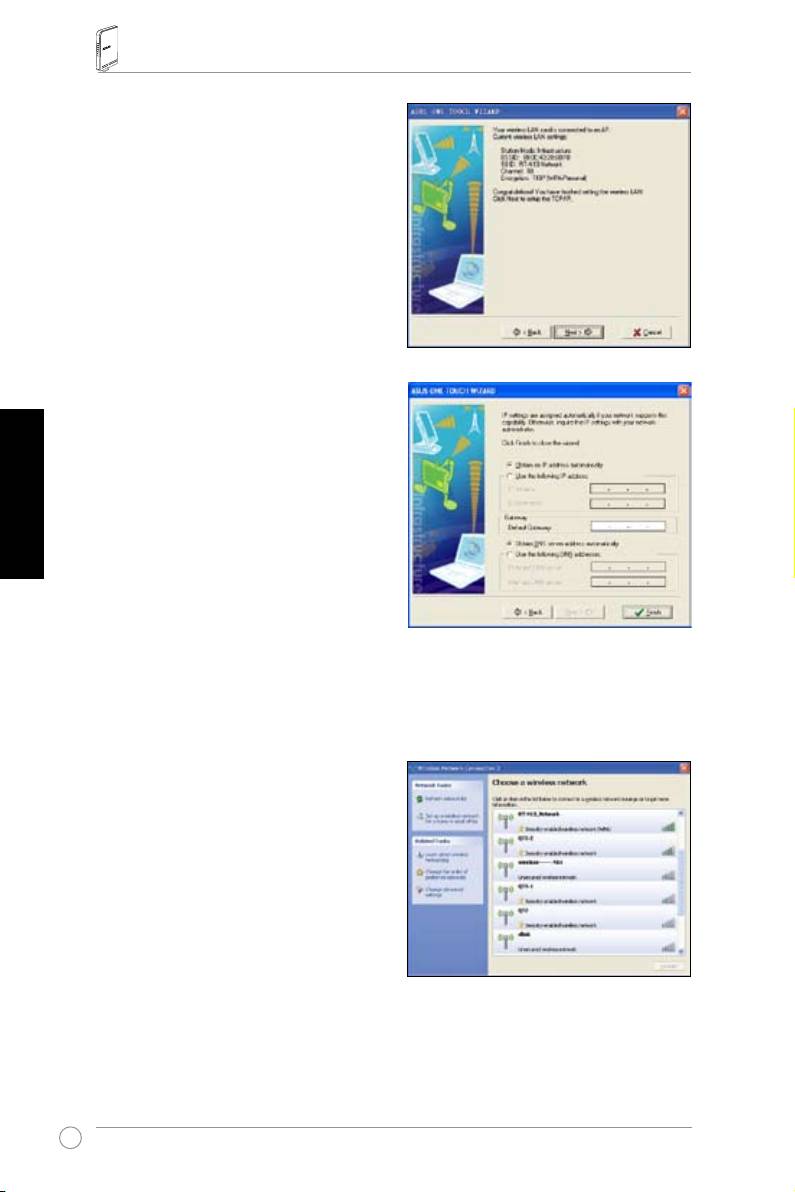
RT-N13 Langaton reititin Pikakäynnistysopas
4)Kestääuseitasekunteja,ennenkuin
langatonkorttimuodostaayhteyden
RT-N13:nkanssa.Paina
Next
(Seuraava)
asettaaksesiWLAN-kortinTCP/IP:n.
5)AsetaWLAN-kortinIP-osoiteverkon
tilanmukaisesti.Kunasetusonvalmis,
napsauta
Finish
(Valmis)poistuaksesiOne
TouchWizard-ohjelmasta.
Suomi
Ω
WLAN-kortin kongurointi Windows
WZC -palvelun avulla
Joskäytätlangatontakorttia,jonkamerkkionmuukuinASUS,voitasettaa
®
langattomanyhteydenWindows
WirelessZeroConguration(WZC)-palvelun
1) Kaksoisnapsautatehtäväpalkissa
olevaalangattomanverkonkuvaketta
nähdäksesisaatavissaolevatverkot.
Valitselangatonreititinjanapsauta
Connect
(Muodostayhteys).
124
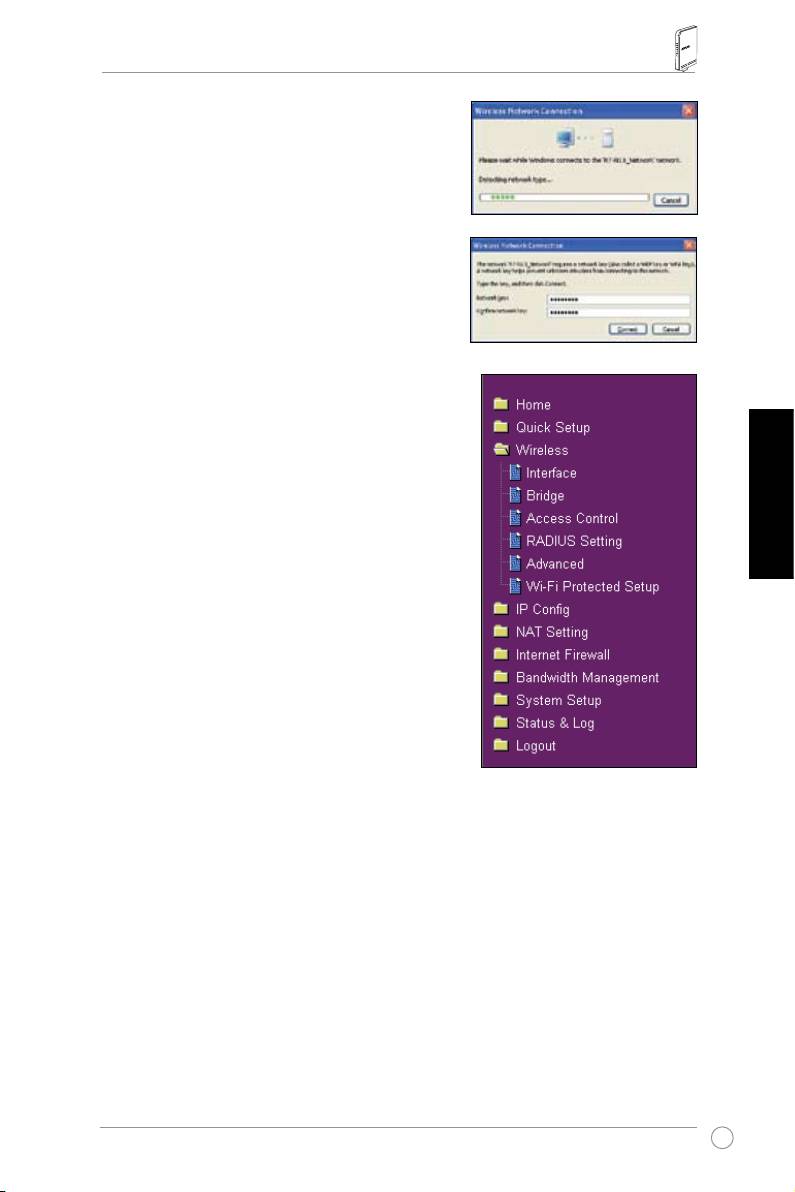
RT-N13 Langaton reititin Pikakäynnistysopas
2) Syötä10-numeroisetavaimet,jotkaolet
asettanutlangattomassareitittimessäja
napsauta
Connect
(Muodostayhteys).Yhteys
onvalmisuseansekunninkuluttua.
7. Lisäominaisuuksienkongurointi
Voidaksesinähdäjasäätäälangattoman
reitittimenmuitaasetuksia,meneRT-N13:
nWeb-kongurointisivulle.Avaaalavalikkoja
napsauttamallavalikonkohtiajaasetareititin
noudattamallaohjeita.Kunsiirrätkursorinkunkin
kohdanyläpuolelle,näkyyvihje.Katsotarkempia
Suomi
tietojatuki-CD:lläolevastakäyttöohjeesta.
125
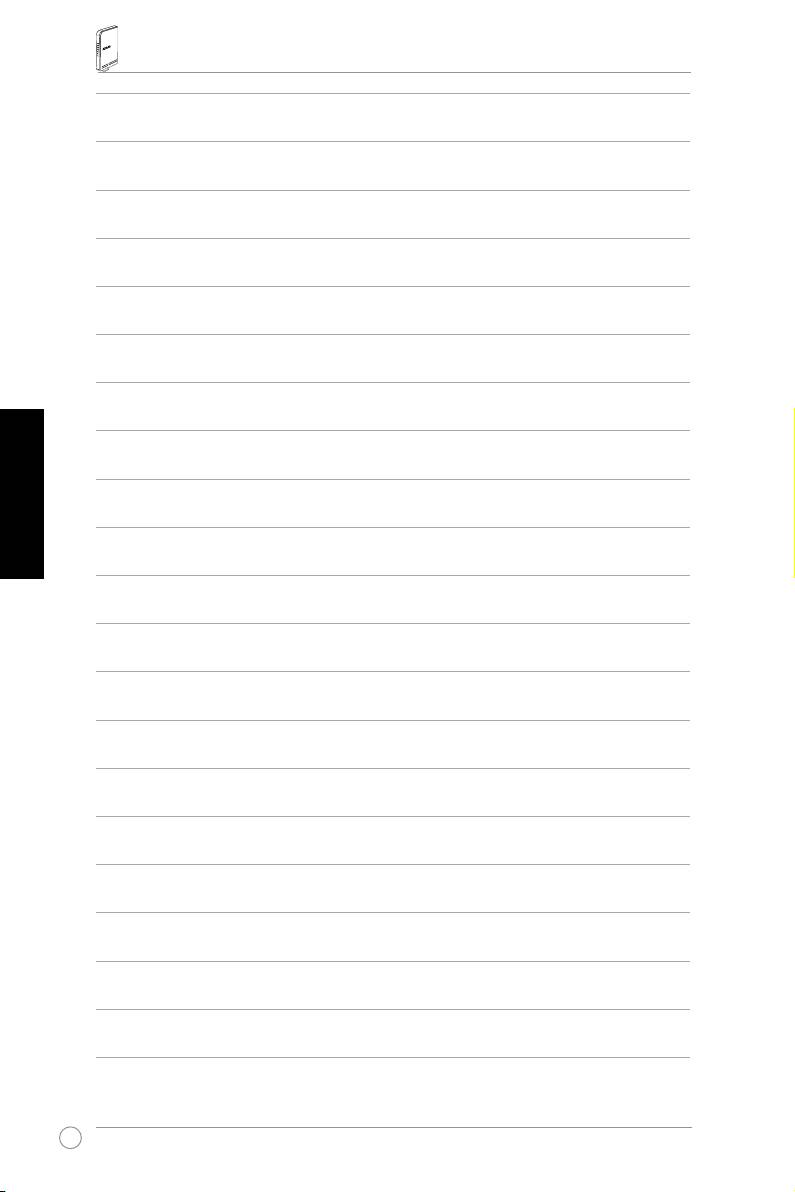
RT-N13 Langaton reititin Pikakäynnistysopas
Suomi
126
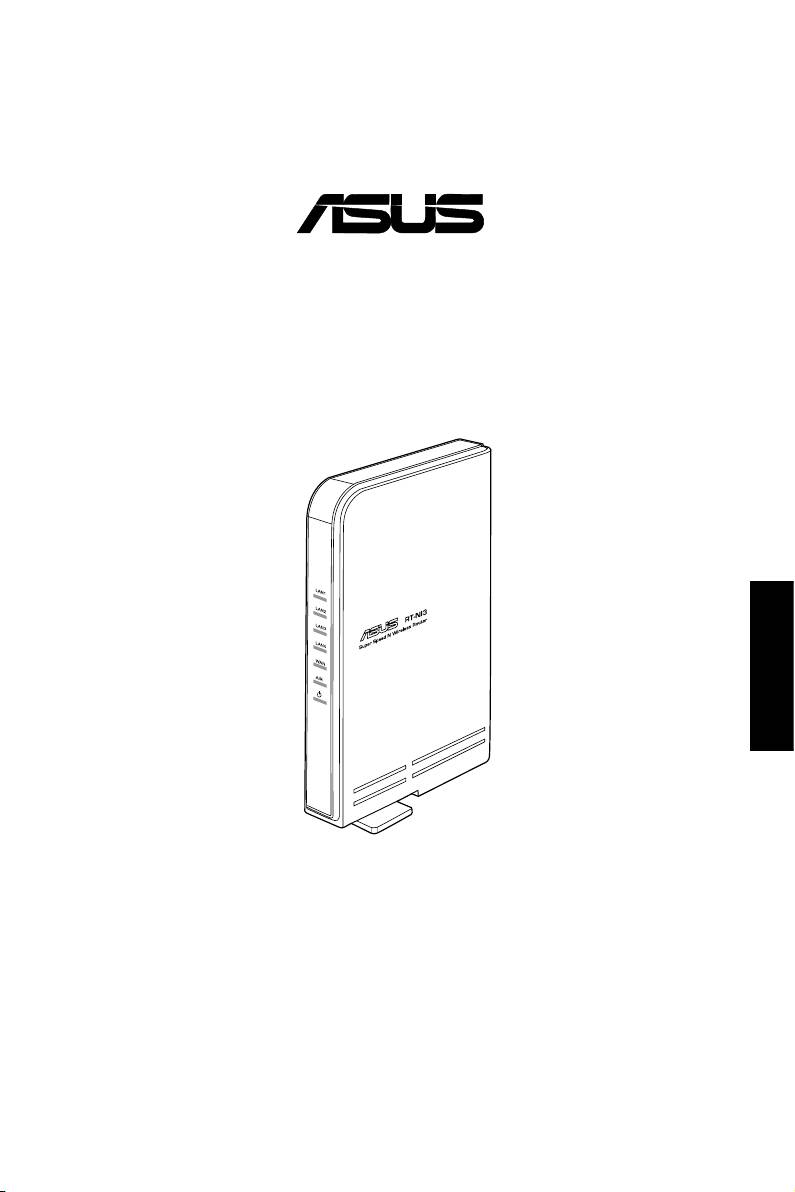
RT-N13 SuperSpeed N
Ασύρματοςδρομολογητής
Ελληνικά
ΣύντομοςΟδηγόςγιαταΠρώταΒήματα
®
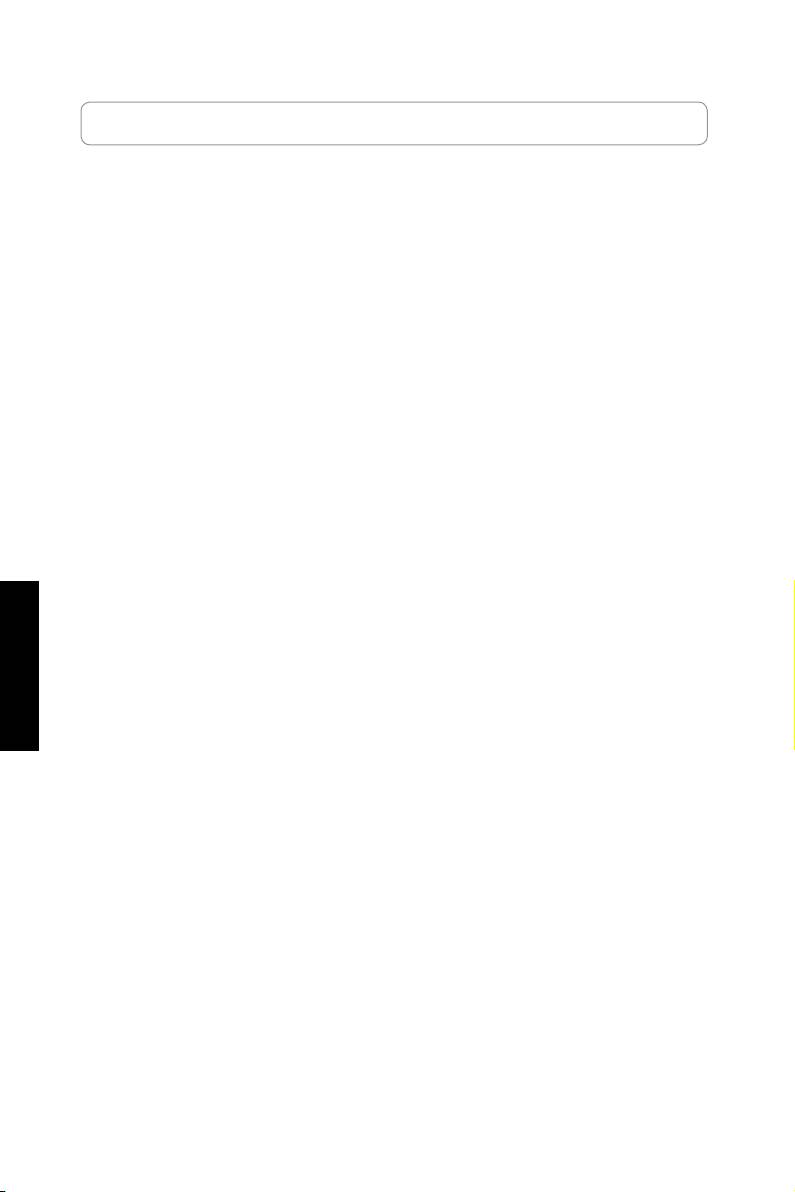
Πληροφορίεςεπικοινωνίαςμετονκατασκευαστή
ASUSTeKCOMPUTERINC.(ΑσίαΕιρηνικού)
Διεύθυνση εταιρίας: 15 Li-Te Road, Beitou, Taipei 11259
Γενικά (τηλ): +886-2-2894-3447
Γενικά (φαξ): +886-2-2890-7798
Γενική διεύθυνση ηλεκτρονικού ταχυδρομείου: info@asus.com.tw
Διεύθυνση τοποθεσίας web: www.asus.com.tw
Τεχνικήυποστήριξη
Γενικά (τηλ): +86-21-38429911
Ηλεκτρονική υποστήριξη: support.asus.com
ASUSCOMPUTERINTERNATIONAL(Αμερική)
Διεύθυνση εταιρίας: 800 Corporate Way, Fremont, CA 94539, USA
Γενικά (φαξ): +1-510-608-4555
Διεύθυνση τοποθεσίας web: usa.asus.com
Ελληνικά
Τεχνικήυποστήριξη
Γενική υποστήριξη: +1-812-282-2787
Υποστήριξη (φαξ): +1-812-284-0883
Ηλεκτρονική υποστήριξη: support.asus.com
ASUSCOMPUTERGmbH(ΓερμανίακαιΑυστρία)
Διεύθυνση εταιρίας: Harkort Str. 21-23, D-40880 Ratingen, Germany
Γενικά (τηλ): +49-2102-95990
Γενικά (φαξ): +49-2102-959911
Διεύθυνση τοποθεσίας web: www.asus.de
Διεύθυνση τοποθεσίας web: www.asus.de/sales
Τεχνικήυποστήριξη
Συστατικά: +49-01805-010923
Υποστήριξη (φαξ): +49-2102-9599-11
Ηλεκτρονική υποστήριξη:
support.asus.com
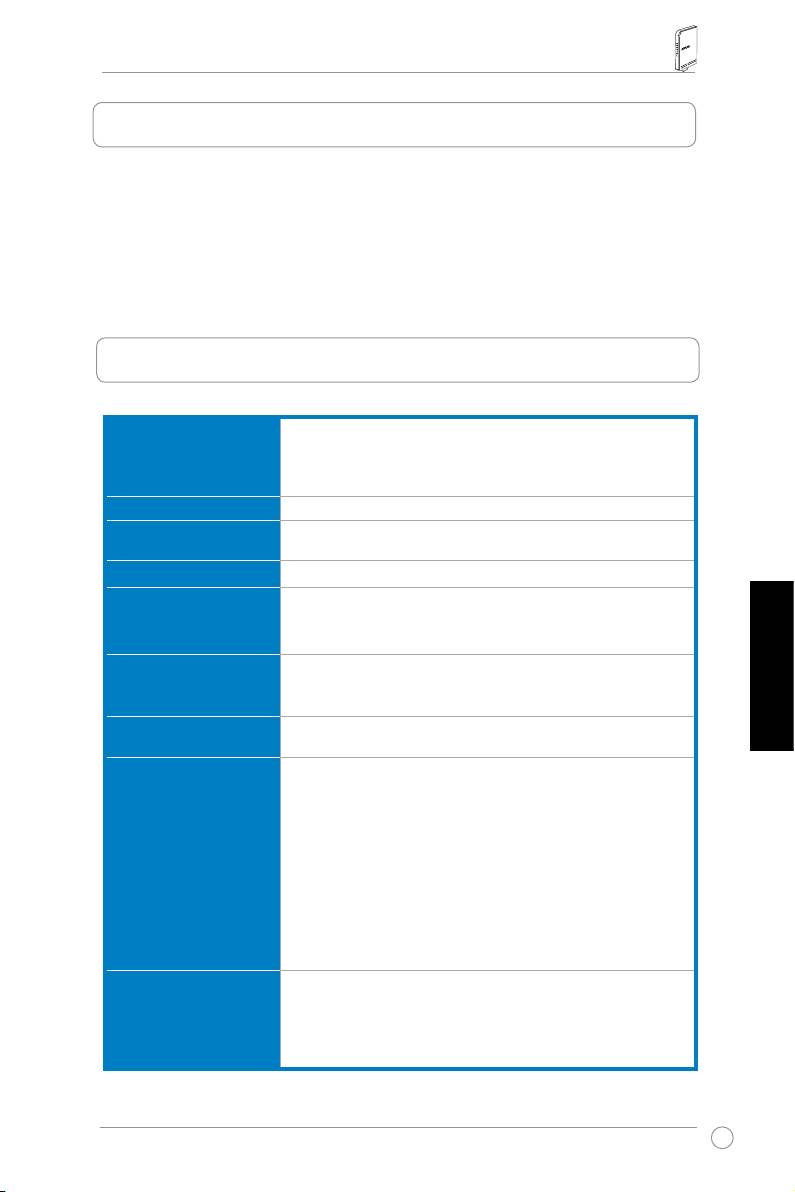
RT-N13ΑσύρματοςΔρομολογητήςΟδηγόςΓρήγορουΞεκινήματος
1.ΠεριεχόμεναΣυσκευασίας
• RT-N13 ασύρματος δρομολογητής x 1
• Μετασχηματιστής τάσης x 1
• CD βοηθητικών προγραμμάτων x 1
• Καλώδιο RJ45 x 1
• Σύντομος οδηγός για τα πρώτα βήματα x 1
2.Σύνοψητεχνικώνχαρακτηριστικών
ΘύραEthernet
WAN:1 x RJ45 για 10/100 BaseT
Δίκτυο LAN:4 x RJ45 για 10/100 BaseT
Υποστήριξη Ethernet και 802.3 με μέγιστη ταχύτητα bit
10/100Mbps και λειτουργία αυτόματου ‘cross-over’ (MDI-X)
Κεραία
3 x κεραία PCB
Τροφοδοτικό
Είσοδος τροφοδοσίας:100V ~ 240V (50 ~ 60Hz)
Έξοδος DC:+5V με μέγιστο ρεύμα 2,5A
Συχνότηταλειτουργίας
2.4G ~ 2.5GHz
Ταχύτηταμεταφοράς
802.11n: έως 300Mbps
δεδομένων
802.11g:6, 9, 12, 18, 24, 36, 48, 54Mbps
802.11b:1, 2, 5.5, 11Mbps
Ισχύςεξόδου
15,5~16,5 dBm (λειτουργία g)
15,8~19,5 dBm (λειτουργία b)
15,8~19,5 dBm (λειτουργία n)
Ελληνικά
Κρυπτογράφηση/
64/128-bit WEP, WPA, WPA2, TKIP, AES, WPA-PSK, WPA2-
Έλεγχοςταυτότητας
PSK, διεύθυνση MAC, 802.1x
Διαχείριση
Διαχείριση εύρους ζώνης- Επιτρέπει δραστηριότητες
πολλαπλών δικτύων (FTP, Παιχνίδια, P2P...) για ομαλή
εργασία ταυτόχρονα.
Διαχείριση Smart Wizard με βάση το πρόγραμμα
περιήγησης
Απομακρυσμένη διαχείριση
Διακομιστής DHCP, πελάτης WAN DHCP
Αποθήκευση/επαναφορά αρχείων ρυθμίσεων
Αναβάθμιση μέσω του προγράμματος περιήγησης στο web
Επαναφορά υλικολογισμικού
Ανίχνευση συσκευών
Τύποισύνδεσηςστο
Στατική IP διεύθυνση
WAN
Δυναμική IP διεύθυνση (πελάτης DHCP)
PPP over Ethernet (PPPoE)
PPTP
L2TP
129
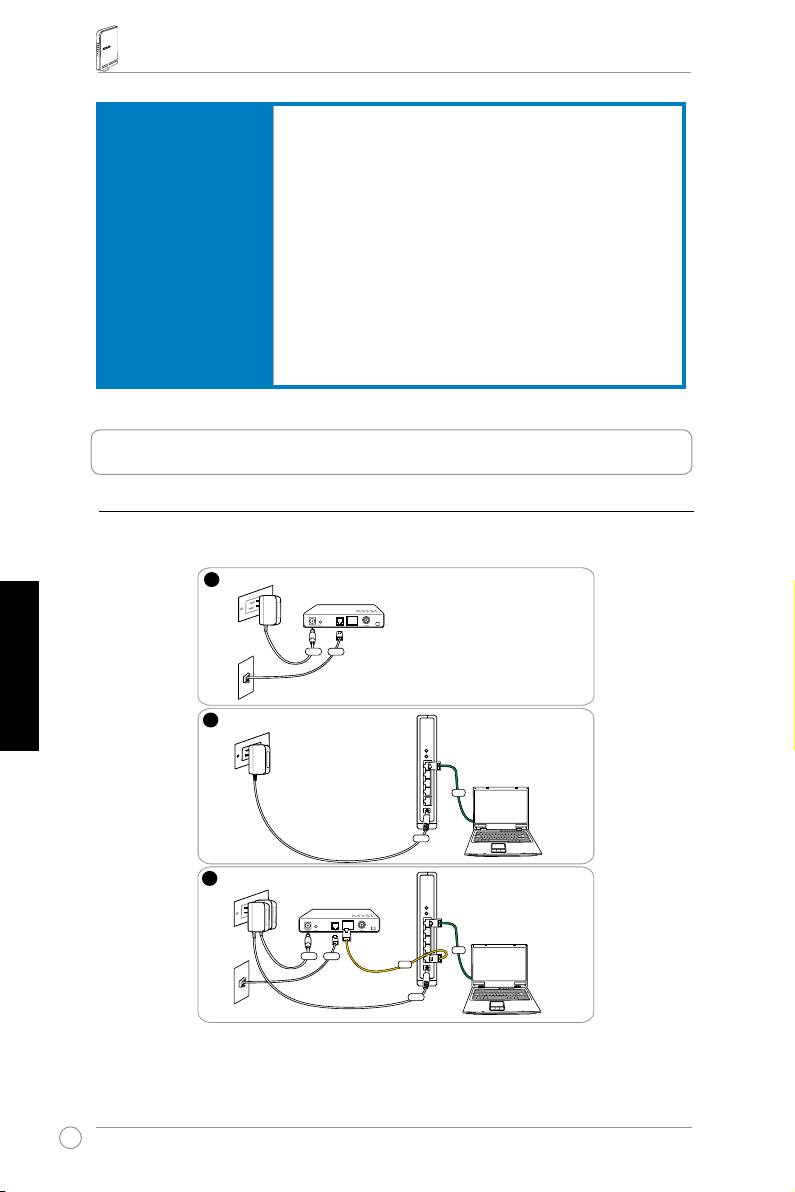
RT-N13ΑσύρματοςΔρομολογητήςΟδηγόςΓρήγορουΞεκινήματος
Ασφάλεια
Τείχος προστασίας:
• NAT και SPI (Stateful Packet Inspection)
• Εντοπισμός εισβολής, περιλαμβανομένης
καταγραφής
Καταγραφή:
• Χαμένα πακέτα
• Συμβάντα ασφαλείας
• Αρχείο καταγραφής συστήματος
Φιλτράρισμα:
• Θύρα
• Πακέτο IP
• Λέξη κλειδί URL
• Διεύθυνση MAC
3.ΣύνδεσημόντεμADSLκαιασύρματουδρομολογητή
1)Σύνδεσηκαλωδίων
Ελληνικά
130
1
Wall power outlet
Modem
Power
Phone
Wall telephone outlet
2
Wall power outlet
ASUS Wireless Router
LAN
Power
3
Wall power outlet
Modem
LAN
Power
Phone
WAN
Wall telephone outlet
Power
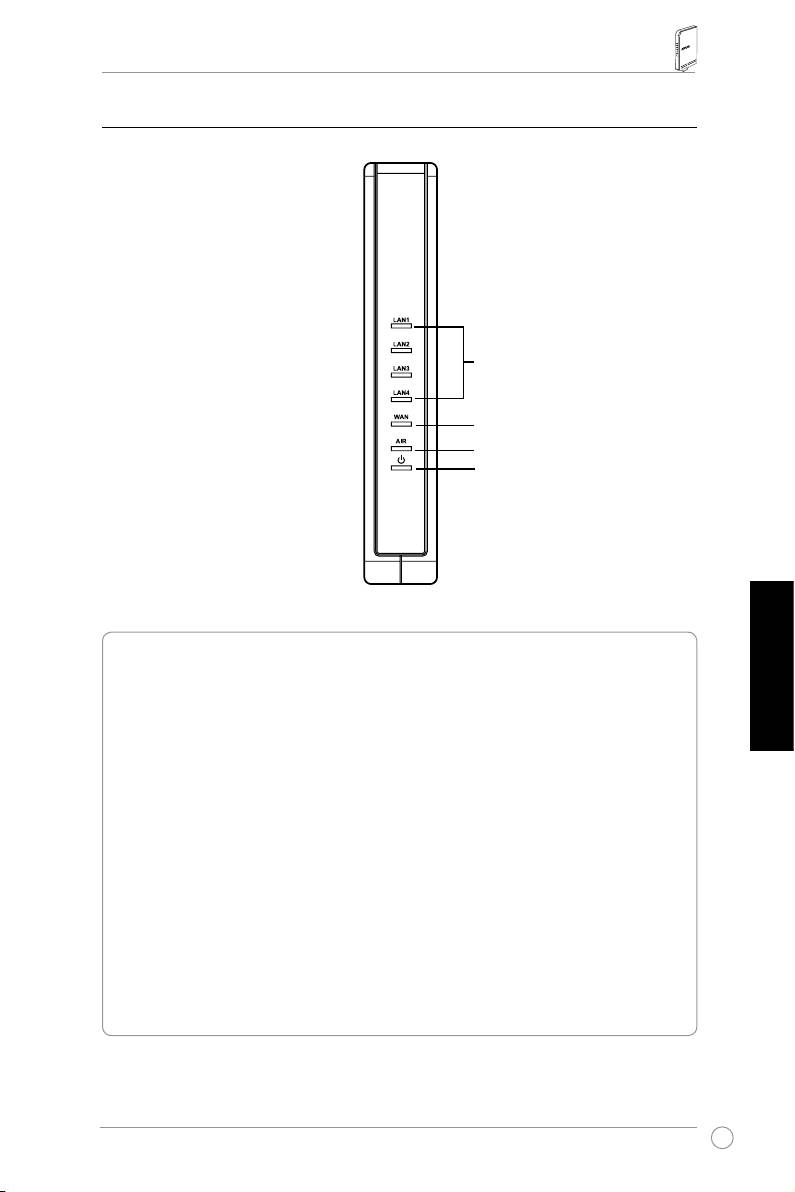
RT-N13ΑσύρματοςΔρομολογητήςΟδηγόςΓρήγορουΞεκινήματος
2)Ενδείξειςκατάστασης
LAN
WAN
AIR
PWR
PWR(Τροφοδοσία)
Ανενεργό Δεν υπάρχει ρεύμα
Ενεργό Το σύστημα είναι έτοιμο
Αναβοσβήνει αργά Επαναφορά στην προεπιλεγμένη λειτουργία
Ελληνικά
Αναβοσβήνει γρήγορα Λειτουργία WPS
AIR(Ασύρματοδίκτυο)
Ανενεργό Δεν υπάρχει ρεύμα
Ενεργό Το ασύρματο σύστημα είναι έτοιμο
Αναβόσβημα Μετάδοση ή λήψη δεδομένων (μέσω ασύρματου δικτύου)
WAN(Δίκτυοευρείαςπεριοχής)
Ανενεργό Δεν υπάρχει ρεύμα ή σύνδεση
Ενεργό Έχει σύνδεση με ένα δίκτυο Ethernet
Αναβόσβημα Μετάδοση ή λήψη δεδομένων (μέσω καλωδίου Ethernet)
LAN1-4(Τοπικόδίκτυο)
Ανενεργό Δεν υπάρχει ρεύμα ή σύνδεση
Ενεργό Έχει σύνδεση με ένα δίκτυο Ethernet
Αναβόσβημα Μετάδοση ή λήψη δεδομένων (μέσω καλωδίου Ethernet)
131
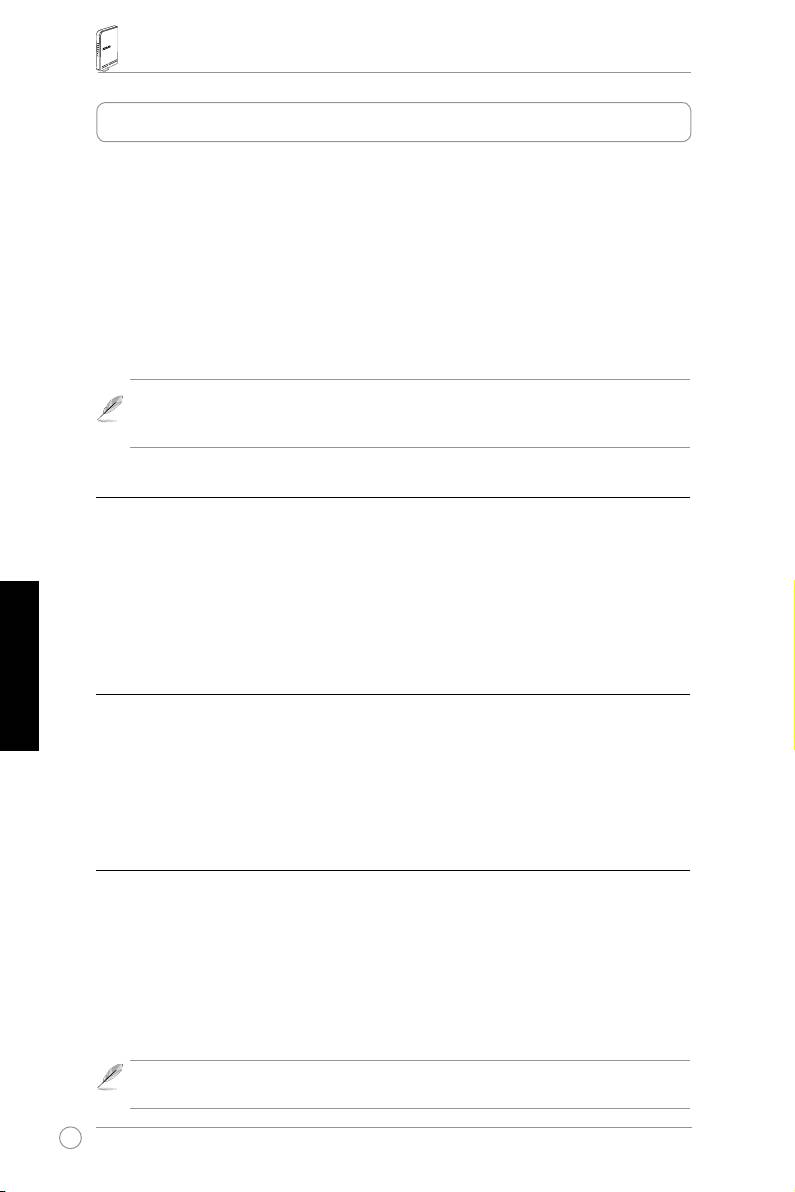
RT-N13ΑσύρματοςΔρομολογητήςΟδηγόςΓρήγορουΞεκινήματος
4.Πρώταβήματα
Ο Ασύρματος δρομολογητής RT-N13 της ASUS μπορεί να ανταποκριθεί
σε διάφορα σενάρια λειτουργίας, με τις κατάλληλες ρυθμίσεις. Μπορεί
να χρειαστεί να αλλάξετε τις προεπιλεγμένες ρυθμίσεις του ασύρματου
δρομολογητή για να ανταποκριθούν στις ανάγκες σας. Συνεπώς, πριν να
χρησιμοποιήσετε τον Ασύρματο δρομολογητή της ASUS, ελέγξτε τις βασικές
ρυθμίσεις για να βεβαιωθείτε πως λειτουργούν όλες στο περιβάλλον σας.
Η ASUS παρέχει ένα βοηθητικό πρόγραμμα που ονομάζεται EZSetup για πιο
γρήγορη διαμόρφωση του ασύρματου δικτύου. Αν θέλετε να χρησιμοποιήσετε
το EZSetup για τη διαμόρφωση του δρομολογητή σας, ανατρέξτε στο
κεφάλαιο 5 στο CD υποστήριξης.
Σημείωση:
Συνιστάται ενσύρματη σύνδεση για την αρχική διαμόρφωση προς
αποφυγή πιθανών προβλημάτων στις ρυθμίσεις εξαιτίας αβεβαιότητας στις
ρυθμίσεις του ασύρματου δικτύου.
1)Ενσύρματησύνδεση
Ο Ασύρματος δρομολογητής RT-N13 της ASUS συνοδεύεται στη συσκευασία
με ένα καλώδιο Ethernet. Επειδή ο Ασύρματος δρομολογητής της ASUS
έχει ενσωματωμένη λειτουργία αυτόματης διασταύρωσης, μπορείτε
να χρησιμοποιείτε είτε κανονικό καλώδιο είτε καλώδιο διασταύρωσης
(crossover) για την ενσύρματη σύνδεση. Συνδέστε το ένα άκρο του καλωδίου
Ελληνικά
στην υποδοχή τοπικού δικτύου του δρομολογητή και το άλλο άκρο στη θύρα
Ethernet του υπολογιστή σας.
2)ΑσύρματηΣύνδεση
Για τη δημιουργία ασύρματης σύνδεσης, χρειάζεστε μια κάρτα WLAN
συμβατή με IEEE 802.11b/g/n. Ανατρέξτε στις οδηγίες χρήσης της ασύρματης
κάρτας σας για τη διαδικασία ασύρματης σύνδεσης. Από προεπιλογή, το
SSID του Ασύρματου δρομολογητή της ASUS είναι «default» (με μικρά
γράμματα), η κρυπτογράφηση είναι απενεργοποιημένη και χρησιμοποιείται
έλεγχος ταυτότητας τύπου ανοιχτού συστήματος.
3)ΟρισμόςδιεύθυνσηςΙΡγιαενσύρματοήασύρματοπελάτη
Για να προσπελάσετε τον Ασύρματο δρομολογητή RT-N13, θα πρέπει να
έχετε τις σωστές ρυθμίσεις TCP/IP στους ενσύρματους ή ασύρματους
πελάτες σας. Ορίστε τις διευθύνσεις IP των πελατών στο ίδιο υποδίκτυο με
τον RT-N13.
ΑυτόματηλήψηδιευθύνσεωνIP
Ο Ασύρματος Δρομολογητής RT-N13 ενσωματώνει λειτουργίες διακομιστή
DHCP, έτσι, ο Η/Υ σας αποκτά αυτόματα μια διεύθυνση IP.
Σημείωση:
Πριν την επανεκκίνηση του υπολογιστή σας, ενεργοποιήστε τον
ασύρματο δρομολογητή και βεβαιωθείτε πως είναι έτοιμος.
132
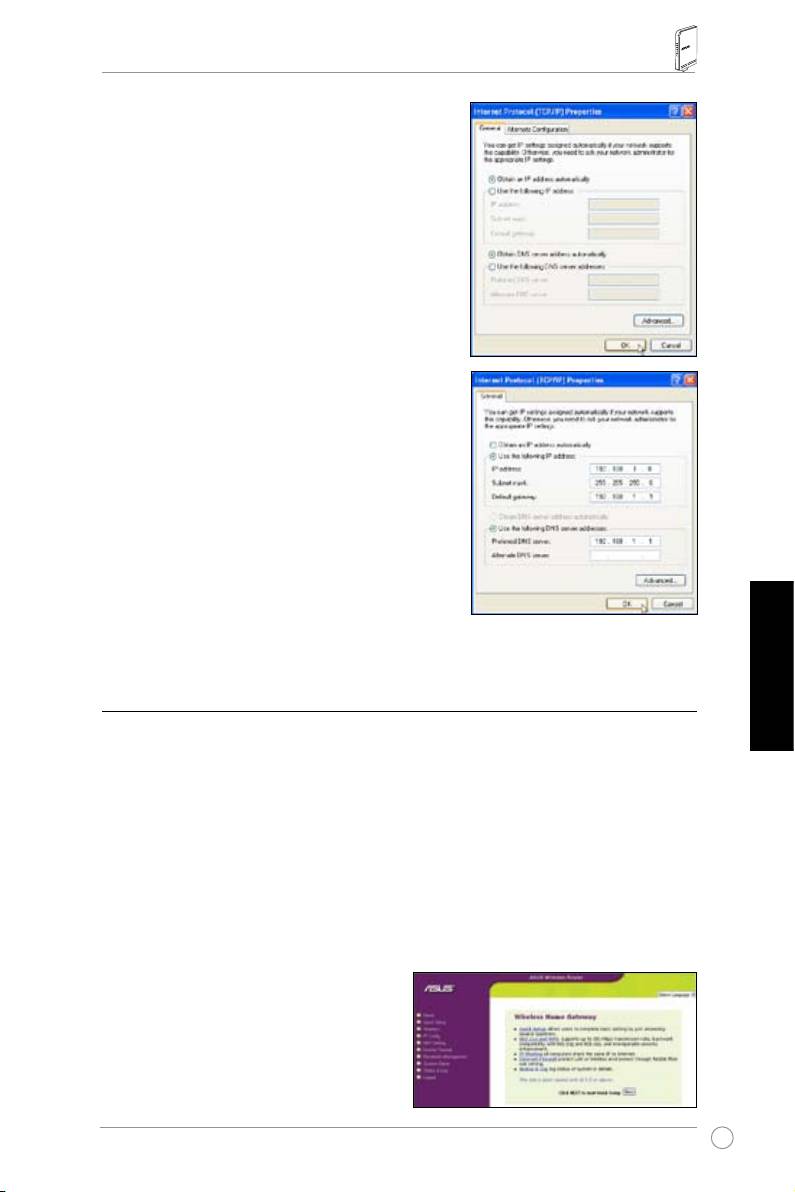
RT-N13ΑσύρματοςΔρομολογητήςΟδηγόςΓρήγορουΞεκινήματος
ΜηαυτόματηρύθμισητηςδιεύθυνσηςIP
Για να ορίσετε μια IP διεύθυνση μη
αυτόματα, θα πρέπει να γνωρίζετε τις
προεπιλεγμένες ρυθμίσεις του Ασύρματου
δρομολογητή της ASUS:
• Διεύθυνση IP 192.168.1.1
• Μάσκα υποδικτύου 255.255.255.0
Για να ρυθμίσετε τη σύνδεση με μια μη
αυτόματα εκχωρημένη διεύθυνση ΙΡ, η
διεύθυνση του υπολογιστή σας και του
ασύρματου δρομολογητή θα πρέπει να
βρίσκονται στο ίδιο υποδίκτυο:
• IP διεύθυνση: 192.168.1.xxx (το xxx μπορεί
να είναι οποιοσδήποτε αριθμός ανάμεσα
στο 2 και το 254. Βεβαιωθείτε πως η
διεύθυνση IP δε χρησιμοποιείται από άλλη
συσκευή)
• Μάσκα υποδικτύου: 255.255.255.0
• Πύλη: 192.168.1.1
• DNS: 192.168.1.1, ή αναθέστε ένα γνωστό διακομιστή DNS στο δίκτυό σας.
4)Διαμόρφωσητουασύρματουδρομολογητή
Ελληνικά
Ακολουθήστε τα παρακάτω βήματα για είσοδο στη διασύνδεση ρυθμίσεων
μέσω Web του RT-N13.
1. Εισάγετε την παρακάτω διεύθυνση στο πρόγραμμα περιήγησης στο web:
http://192.168.1.1
2. Πληκτρολογήστε το προεπιλεγμένο όνομα χρήστη και τον κωδικό
πρόσβασης στο παράθυρο σύνδεσης, στη συνέχεια κάντε κλικ στο
ΟΚ
. Για
δική σας αναφορά, τα ακόλουθα αποτελούν τα προεπιλεγμένα δεδομένα
για σύνδεση της συσκευής σας.
• Όνομα χρήστη: admin
•
Κωδικός πρόσβασης: admin
Μετά τη σύνδεση, μπορείτε να δείτε
την αρχική σελίδα του Ασύρματου
δρομολογητή της ASUS.
Η αρχική σελίδα εμφανίζει γρήγορες
συνδέσεις για τη διαμόρφωση των
βασικών λειτουργιών του ασύρματου
δρομολογητή.
133
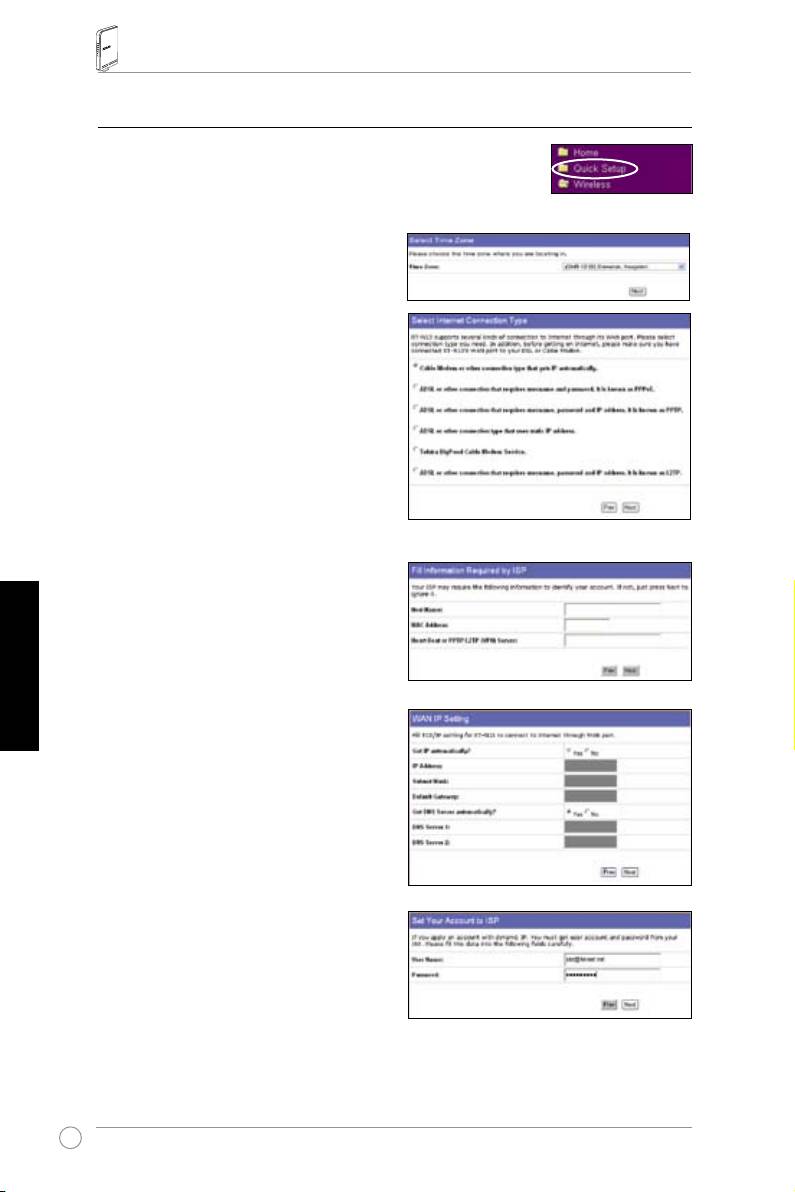
RT-N13ΑσύρματοςΔρομολογητήςΟδηγόςΓρήγορουΞεκινήματος
5)Γρήγορεςρυθμίσεις
Για να ξεκινήσετε τις γρήγορες ρυθμίσεις, κάντε κλικ
στο
Next
(Επόμενο) για είσοδο στη σελίδα “Quick Setup”
(Γρήγορες ρυθμίσεις). Ακολουθήστε τις οδηγίες για τη
ρύθμιση του Ασύρματου δρομολογητή της ASUS.
1. Επιλέξτε τη ζώνη ώρας σας και
κάντε κλικ στο
Next
(Επόμενο).
2. Ο Ασύρματος δρομολογητής της
ASUS υποστηρίζει πέντε τύπους
υπηρεσιών ISP: καλωδιακή,
PPPoE, PPTP, στατική WAN IP και
Telstra BigPond. Επιλέξτε τον τύπο
σύνδεσης και κάντε κλικ στο
Next
(Επόμενο) για να συνεχίσετε.
ΧρήστηςκαλωδιακήςήδυναμικήςΙΡ
Αν χρησιμοποιείτε υπηρεσίες
που παρέχονται από καλωδιακό
Ελληνικά
ISP, επιλέξτε το
Cable Modem
orotherconnectionthatgets
IPautomatically
(Καλωδιακό
μόντεμ ή άλλη σύνδεση που
λαμβάνει αυτόματα ΙΡ). Αν ο ISP
σας παρέχει το όνομα κεντρικού
υπολογιστή, τη διεύθυνση MAC
και τη διεύθυνση του διακομιστή
heartbeat, συμπληρώστε αυτά τα
στοιχεία στα πλαίσια στη σελίδα
ρυθμίσεων. Αν όχι, κάντε κλικ στο
Next
(Επόμενο) για παράλειψη
αυτού του βήματος.
ΧρήστηςPPPoE
Αν χρησιμοποιείτε υπηρεσία
PPPoE, επιλέξτε το
ADSL
connectionthatrequiresusername
andpassword
(Σύνδεση ADSL που
απαιτεί όνομα χρήστη και κωδικό πρόσβασης). Αυτή είναι γνωστή
ως PPPoE. Θα χρειαστεί να εισάγετε το όνομα χρήστη και τον
κωδικό πρόσβασης που σας παρέχει ο ISP σας. Κάντε κλικ στο
Next
(Επόμενο) για να συνεχίσετε.
134
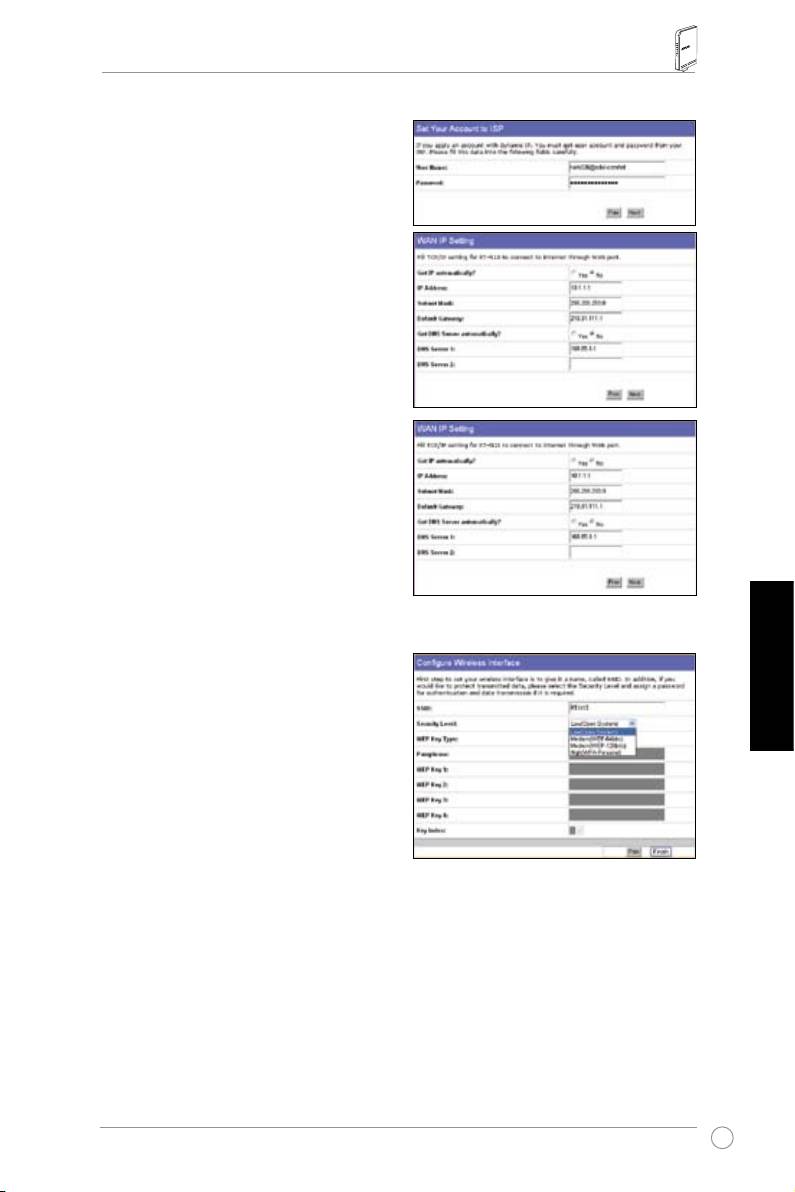
RT-N13ΑσύρματοςΔρομολογητήςΟδηγόςΓρήγορουΞεκινήματος
ΧρήστηςPPTP
Αν χρησιμοποιείτε υπηρεσίες PPTP,
επιλέξτε το
ADSLconnectionthat
requiresusername,passwordandIP
address
(Σύνδεση ADSL που απαιτεί
όνομα χρήστη, κωδικό πρόσβασης και
διεύθυνση ΙΡ). Συμπληρώστε το όνομα
χρήστη, τον κωδικό πρόσβασης και τη
διεύθυνση IP που σας παρέχει ο ISP
σας στα πεδία. Κάντε κλικ στο
Next
(Επόμενο) για να συνεχίσετε.
ΧρήστηςμεΣτατικήIP
Αν χρησιμοποιείτε ADSL ή άλλο
τύπο σύνδεσης που χρησιμοποιεί
στατική διεύθυνση IP, επιλέξτε το
ADSLorotherconnectiontypethat
usesstaticIPaddress
(ADSL ή άλλος
τύπος σύνδεσης που χρησιμοποιεί
στατική ΙΡ). Πληκτρολογήστε την IP
Διεύθυνση, τη μάσκα υποδικτύου και
την προεπιλεγμένη πύλη που σας παρέχει ο ISP σας. Μπορείτε να καθορίσετε
διακομιστές DNS ή να λαμβάνετε τις πληροφορίες DNS αυτόματα.
3. Ρύθμιση της ασύρματης διασύνδεσης
Καθορίστε στον ασύρματο
δρομολογητή σας ένα SSID (Service
Set Identier), που είναι ένα μοναδικό
Ελληνικά
αναγνωριστικό που επισυνάπτεται
σε πακέτα που αποστέλλονται μέσω
του WLAN. Αυτό το αναγνωριστικό
προσομοιώνει έναν κωδικό
πρόσβασης όταν μια συσκευή
επιχειρήσει να επικοινωνήσει με τον
ασύρματο δρομολογητή σας μέσω
του WLAN.
Αν θέλετε να προστατέψετε τα αναμεταδιδόμενα δεδομένα, επιλέξτε ένα
SecurityLevel
(Επίπεδο ασφαλείας) για να ενεργοποιήσετε τις μεθόδους
κρυπτογράφησης.
Medium
(Μεσαία): Μόνο χρήστες με τις ίδιες ρυθμίσεις κλειδιού WEP
μπορούν να συνδεθούν στον ασύρματο δρομολογητή σας και μπορούν να
κάνουν μεταφορά δεδομένων χρησιμοποιώντας κρυπτογράφηση με κλειδί
WEP 64bit ή 128bit.
High
(Υψηλή): Μόνο χρήστες με τις ίδιες ρυθμίσεις ήδη κοινού κλειδιού WPA
μπορούν να συνδεθούν στον ασύρματο δρομολογητή σας και να κάνουν
μεταφορά δεδομένων χρησιμοποιώντας κρυπτογράφηση TKIP.
135
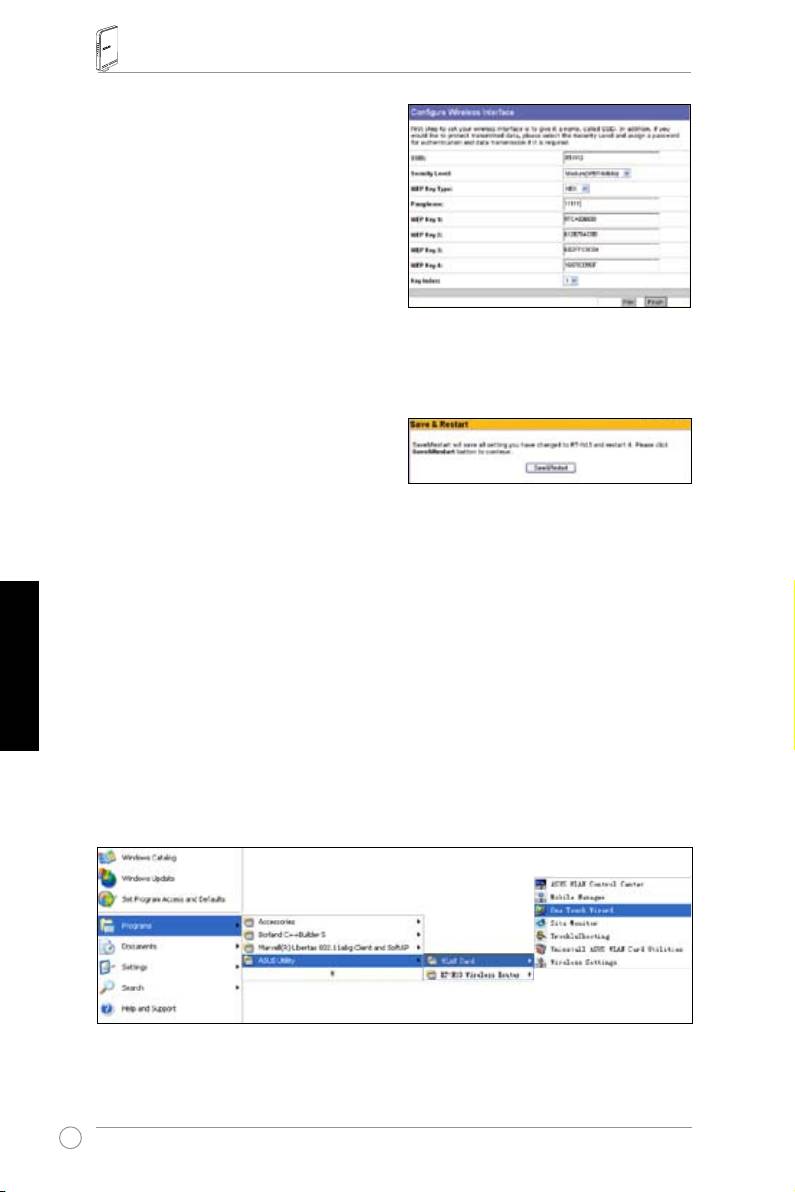
RT-N13ΑσύρματοςΔρομολογητήςΟδηγόςΓρήγορουΞεκινήματος
4. Εισάγετε τέσσερα σετ κλειδιών
WEP στα πεδία κλειδιού WEP (10
δεκαεξαδικά ψηφία για WEP 64bit,
26 δεκαεξαδικά ψηφία για WEP
128bit). Μπορείτε επίσης να αφήσετε
το σύστημα να δημιουργήσει τα
κλειδιά εισάγοντας μια φράση κλειδί.
Καταγραφή της Φράσης Κλειδί
Καταγράψτε τη φράση κλειδί και τα
κλειδιά WEP στο σημειωματάριο και
κάντε κλικ στο
Finish
(Τέλος).
Για παράδειγμα, αν επιλέξουμε λειτουργία WEP 64bit και εισάγουμε το 11111
ως τη λέξη κλειδί, τα κλειδιά WEP δημιουργούνται αυτόματα.
5. Κάντε κλικ στο
Save&Restart
(Αποθήκευση και επανεκκίνηση) για
να γίνει επανεκκίνηση του ασύρματου
δρομολογητή και να ενεργοποιηθούν
οι νέες ρυθμίσεις.
6. Για τη σύνδεση στον ασύρματο δρομολογητή από έναν ασύρματο πελάτη,
μπορείτε να χρησιμοποιήσετε την υπηρεσία αρχικής ρύθμισης παραμέτρων
®
ασύρματης επικοινωνίας των Windows
για να δημιουργήσετε τη σύνδεση. Αν
Ελληνικά
χρησιμοποιείτε ασύρματη κάρτα της ASUS στον υπολογιστή σας, μπορείτε να
χρησιμοποιήσετε το βοηθητικό πρόγραμμα One Touch Wizard που παρέχεται
στο CD υποστήριξης της κάρτας WLAN για τη δημιουργία ασύρματης
σύνδεσης.
ΡύθμισητηςκάρταςASUSWLANμετονοδηγόOneTouchWizard
Αν έχετε εγκαταστήσει την ασύρματη κάρτα της ASUS μαζί με τα βοηθητικά
προγράμματα και τα προγράμματα οδήγησης στον υπολογιστή σας, κάντε κλικ
στο κουμπί
Start(Έναρξη)->Programes(Προγράμματα)->ASUSUtility->WLAN
Card->OneTouchWizard
για να εκτελέσετε το βοηθητικό πρόγραμμα οδηγού
One Touch Wizard.
136
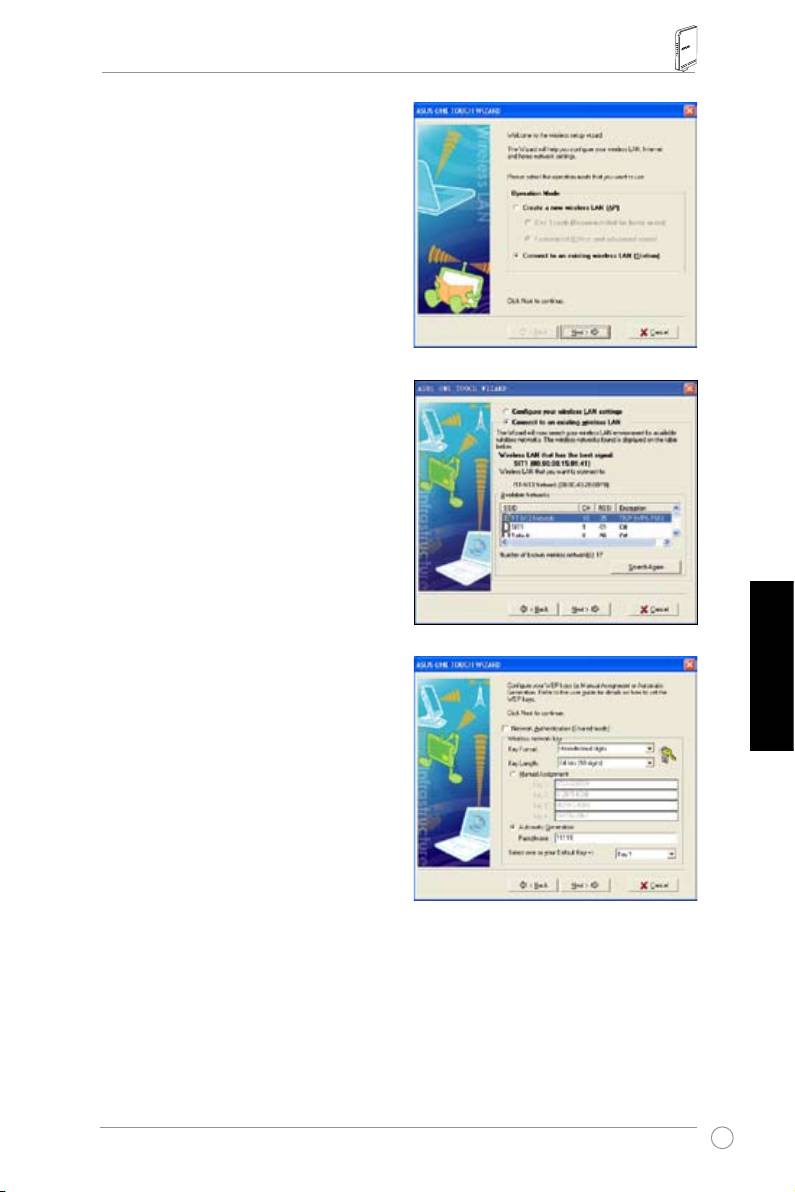
RT-N13ΑσύρματοςΔρομολογητήςΟδηγόςΓρήγορουΞεκινήματος
1) Επιλέξτε το
Connecttoanexisting
wirelessLAN(Station)
(Σύνδεση σε
υπάρχον ασύρματο τοπικό δίκτυο
(Σταθμό)) και κάντε κλικ στο
Next
(Επόμενο) για να συνεχίσετε.
2) Ο οδηγός One Touch Wizard κάνει
αναζήτηση και εμφανίζει τα διαθέσιμα
AP στη λίστα
AvailableNetworks
(Διαθέσιμα δίκτυα). Επιλέξτε το RT-N13
και πατήστε το
Next
(Επόμενο) για να
συνεχίσετε.
3) Ρυθμίστε τον έλεγχο ταυτότητας και
την κρυπτογράφηση της κάρτας WLAN
στις ίδιες ρυθμίσεις με του RT-N13
Στα προηγούμενα βήματα το
Key
Ελληνικά
Length
(Μήκος κλειδιού) είναι 64bit, το
Passphrase (Φράση πρόσβασης) 11111
Κάντε κλικ στο
Next
(Επόμενο) για να
συνεχίσετε.
137
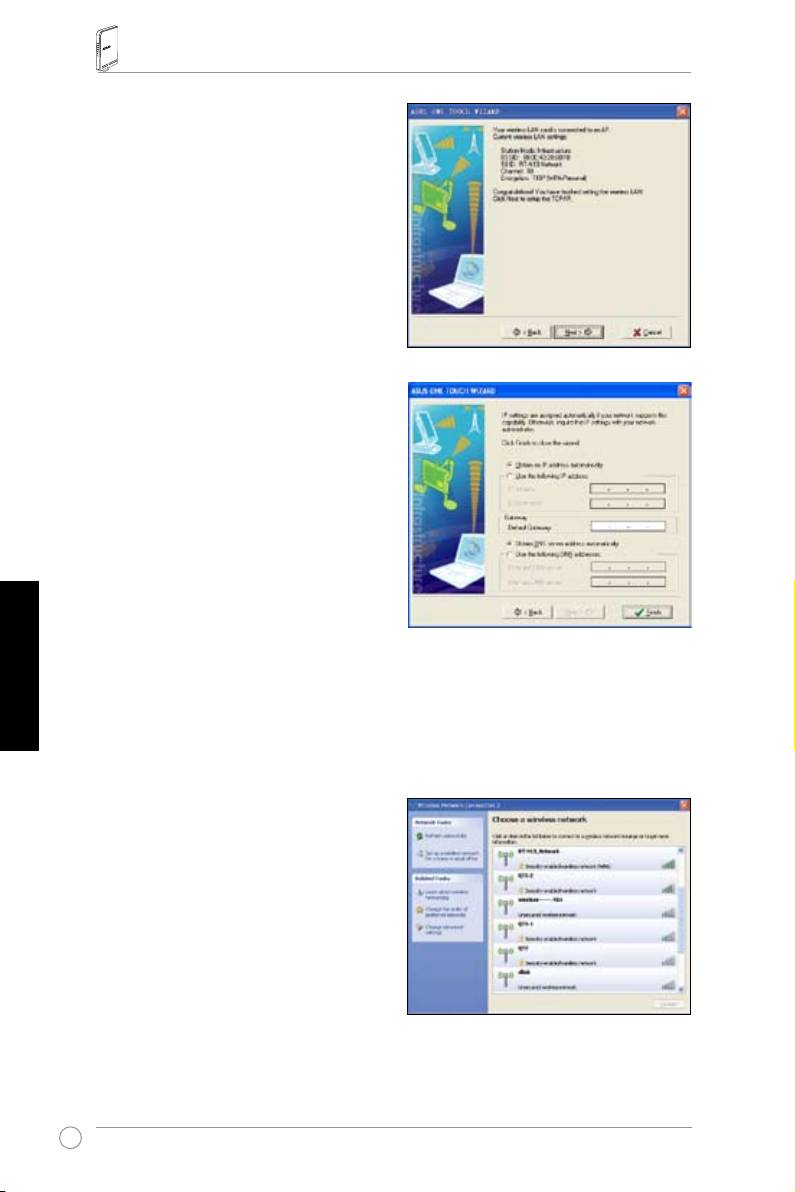
RT-N13ΑσύρματοςΔρομολογητήςΟδηγόςΓρήγορουΞεκινήματος
4) Χρειάζονται αρκετά δευτερόλεπτα για
να συνδεθεί η ασύρματη κάρτα με το
RT-N13. Πατήστε το
Next
(Επόμενο) για
να κάνετε τις ρυθμίσεις TCP/IP για την
κάρτα WLAN.
5) Ρυθμίστε τη διεύθυνση IP της κάρτας
\WLAN σύμφωνα με τις συνθήκες του
δικτύου σας. Μετά την ολοκλήρωση
των ρυθμίσεων, κάντε κλικ στο
Finish
(Τέλος) για να κλείσετε τον οδηγό One
Touch Wizard.
Ελληνικά
®
ΔιαμόρφωσητηςκάρταςWLANμετηνυπηρεσίαWindows
WZC
Αν χρησιμοποιείτε κάρτα ασύρματου δικτύου που δεν είναι της ASUS,
μπορείτε να χρησιμοποιήσετε την υπηρεσία αρχικής ρύθμισης παραμέτρων
®
ασύρματης επικοινωνίας των Windows
για να κάνετε τις ρυθμίσεις της
ασύρματης σύνδεσης.
1) Κάντε διπλό κλικ στο εικονίδιο του
ασύρματου δικτύου στη γραμμή
εργασιών για να δείτε τα διαθέσιμα
ασύρματα δίκτυα. Επιλέξτε τον
ασύρματο δρομολογητή σας και
κάντε κλικ στο
Connect
(Σύνδεση).
138
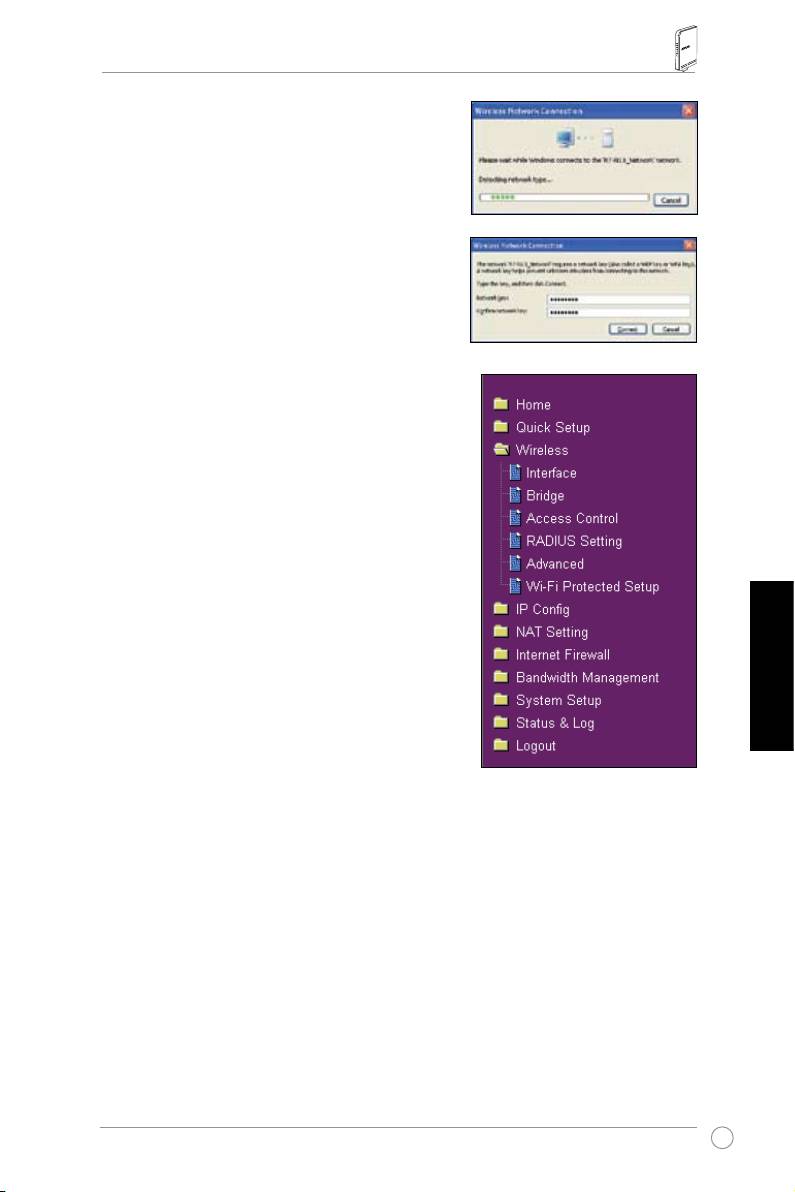
RT-N13ΑσύρματοςΔρομολογητήςΟδηγόςΓρήγορουΞεκινήματος
2) Πληκτρολογήστε τα κλειδιά 10 ψηφίων που
έχετε ορίσει στον ασύρματο δρομολογητή
και κάντε κλικ στο
Connect
(Σύνδεση) Η
σύνδεση ολοκληρώνεται μέσα σε μερικά
δευτερόλεπτα.
7. Διαμόρφωση εξελιγμένων λειτουργιών
Για την προβολή και διαμόρφωση άλλων
ρυθμίσεων του ασύρματου δρομολογητή,
μπείτε στη σελίδα διαμόρφωση Web του
RT-N13. Κάντε κλικ στα στοιχεία στο μενού για
να ανοίξετε ένα υπομενού και ακολουθήστε
τις οδηγίες για τη ρύθμιση του δρομολογητή.
Όταν μετακινείτε το δρομέα σας πάνω από
κάθε στοιχείο εμφανίζονται συμβουλές.
Ανατρέξτε στις οδηγίες χρήσης στο CD
υποστήριξης για λεπτομερείς πληροφορίες.
Ελληνικά
139

